win7系统如何提高网速怎么提高网速上网
1、点击电脑开始地方,弹出开始菜单的开始程序下面,见到搜索框搜索程序和文件。

2、在搜索框输入gpedit.msc,就会直接显示已个程序出来,如果图
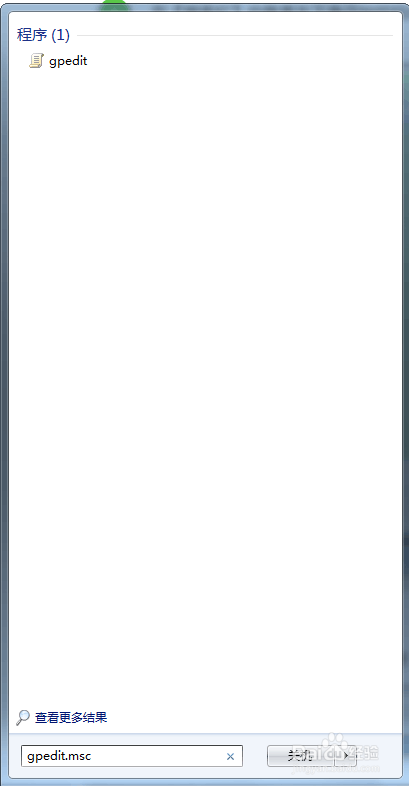
3、点一下步骤的程序gpedit.msc,就自动弹出一个窗口,如图,叫本地策略编辑器。
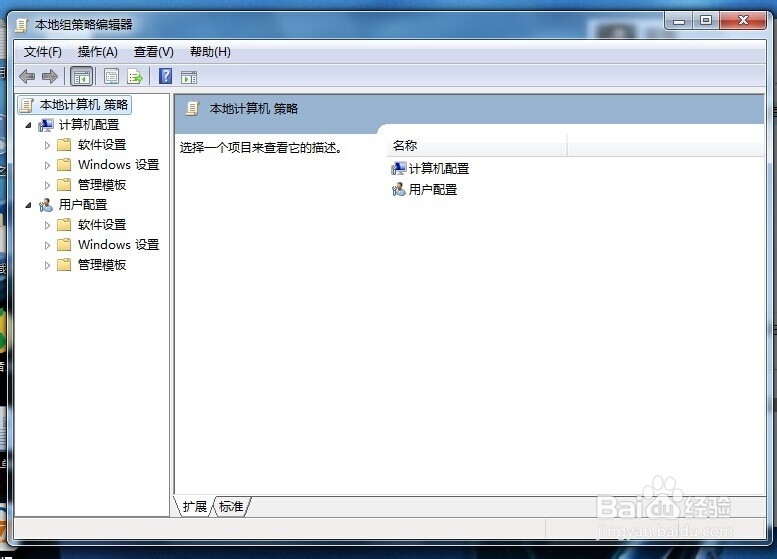
4、按窗口点击计算机配置。

5、接着选择管理面板

6、再就选择网络,就会出现这样的窗口
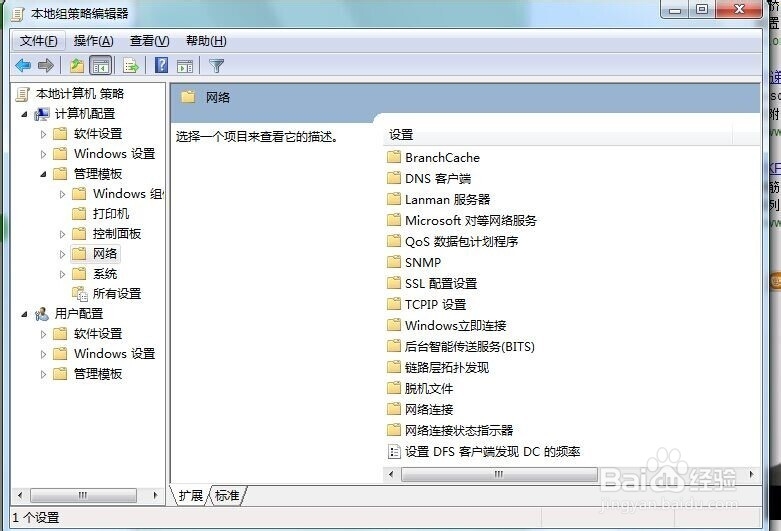
7、选择QoS数据包计划程序,双击打开
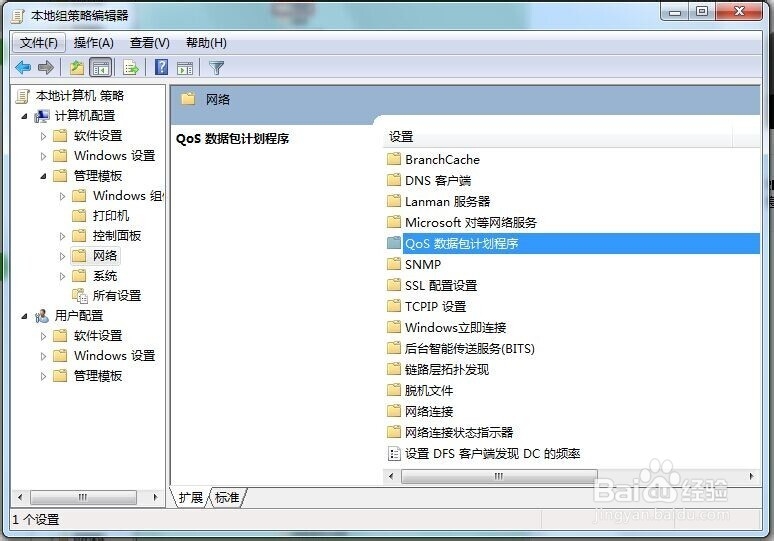
8、到这个时候,就会再弹出一个窗口,看到限制可保留宽带。
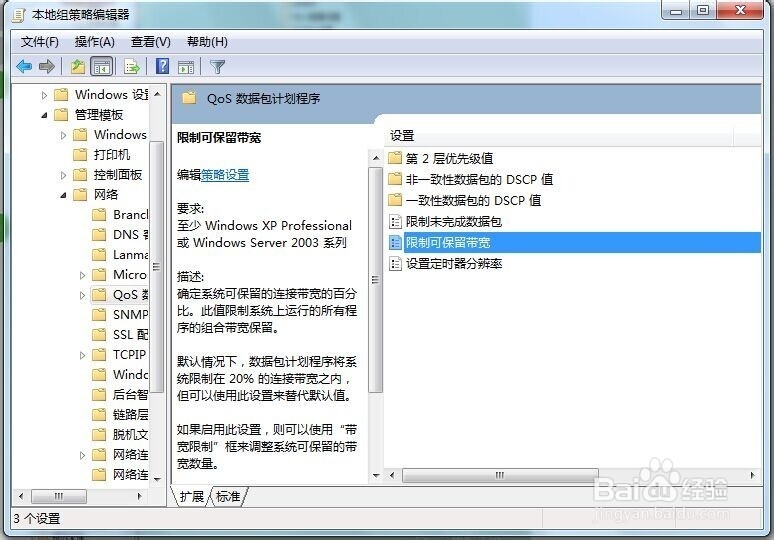
9、继续双击限制可保留宽带,最好弹出窗口。看到默认的是未配置;这个时候选择已启用,看到宽带限制百分百上默认是20%,修改为0%就可以了。最后按确定按钮,就完成了。
